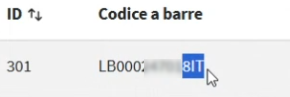Posteminibox Exprès
Introduzione
Posteminibox Exprès è un servizio di spedizione internazionale rapido ed economico, offerto da Poste Italiane, pensato per le spedizioni e-commerce di piccole dimensioni.
Caratteristiche principali :
- Destinato esclusivamente all'estero
- Peso massimo: fino a 1 kg
- Disponibile in 58 Paesi
- Servizio prioritario con tempi di consegna ridotti
- Tariffe trasparenti e accessibili
- Monitoraggio della spedizione fino alla consegna
- Nessuna firma richiesta alla ricezione
Configurazione servizio
1. Per configurare il servizio Posteminibox Exprès recarsi nel menu a sinistra servizi di spedizione.

2. Clicca in alto a destra su Aggiungi servizio di spedizione  .
.
3. Scegliere il servizio Posteminibox Exprès ed iniziare la configurazione dei parametri.
4. Nel campo Codice di autorizzazione stampa, inserisci il codice alfanumerico fornito da Poste Italiane al momento dell’attivazione del servizio.
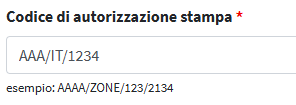
5. Per i pacchi spediti con questo servizio, è necessario attivare la voce “Stampa small packet sull'etichetta” tramite flag nell’interfaccia. Questo passaggio garantisce che sull’etichetta venga riportata correttamente la dicitura “Small packet”, requisito essenziale per la corretta identificazione e gestione della spedizione da parte dei servizi postali.
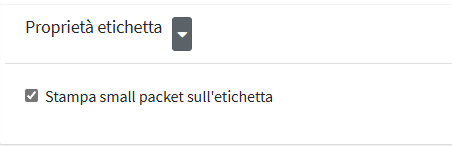
6. Nel campo Codice SAP, è necessario inserire il codice in formato numerico, inclusi gli zeri iniziali.
Questo identificativo è fornito da Poste Italiane al momento dell’attivazione del servizio e serve per l’associazione corretta dell’account all'interno del sistema di spedizione.
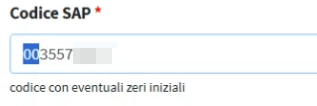
7. Nel campo Codice conto contrattuale, inserisci il codice-prodotto identificativo, fornito da Poste Italiane al momento dell’attivazione del servizio.
Questo codice è sempre in formato numerico e si compone in questo modo:
- Deriva dal Codice SAP a cui vengono rimossi gli zeri iniziali
- Viene aggiunto un codice supplementare, anch’esso rilasciato da Poste, che completa la stringa numerica

8, Nel campo Utenza operatore cliente, inserisci il nome utente associato al tuo account, così come risulta sul sito ufficiale di Prenotazione Spedizioni di Poste Italiane.
Questo dato è necessario per identificare correttamente l’operatore abilitato alla gestione delle spedizioni.
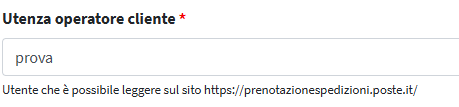
Codici di spedizione
1. Il servizio Posteminibox Exprès presenta una particolarità importante: i codici di spedizione vengono generati e inseriti manualmente in Logivery prima della stampa delle etichette. Questo procedimento consente una maggiore flessibilità nella gestione delle spedizioni e garantisce la tracciabilità personalizzata degli invii.
2. Per inserire i codici di spedizione, seleziona l’icona a forma di codice a barre, visibile esclusivamente all’interno del servizio Posteminibox Exprès.

3. All'interno della schermata Gestione codici di spedizione, sono disponibili due tipologie di codice:
- Codici Preassegnati : Codici a barre rilasciati da Poste Italiane sotto forma di rotolini di etichette fisiche. L’utente li acquista direttamente da Poste e li utilizza per identificare le spedizioni.
- Codici per Stampa in Proprio : Serie di codici generati e stampati autonomamente dall’utente, solo se autorizzato da Poste Italiane. Questa modalità consente una maggiore flessibilità nella gestione dei volumi e nella personalizzazione della stampa.
Codici Preassegnati
I rotolini contenenti i codici devono essere registrati nel sistema tramite il pulsante “Aggiungi serie di codici prestampati”, specificando il lotto, la data di produzione, il numero identificativo del rotolino, il codice iniziale e quello finale della serie (entrambi di 8 caratteri).
Una volta caricati i codici nel sistema, è possibile visualizzare direttamente a schermo lo stato di ciascun codice, distinguendo tra codici già utilizzati, codici ancora disponibili e codici eliminati.
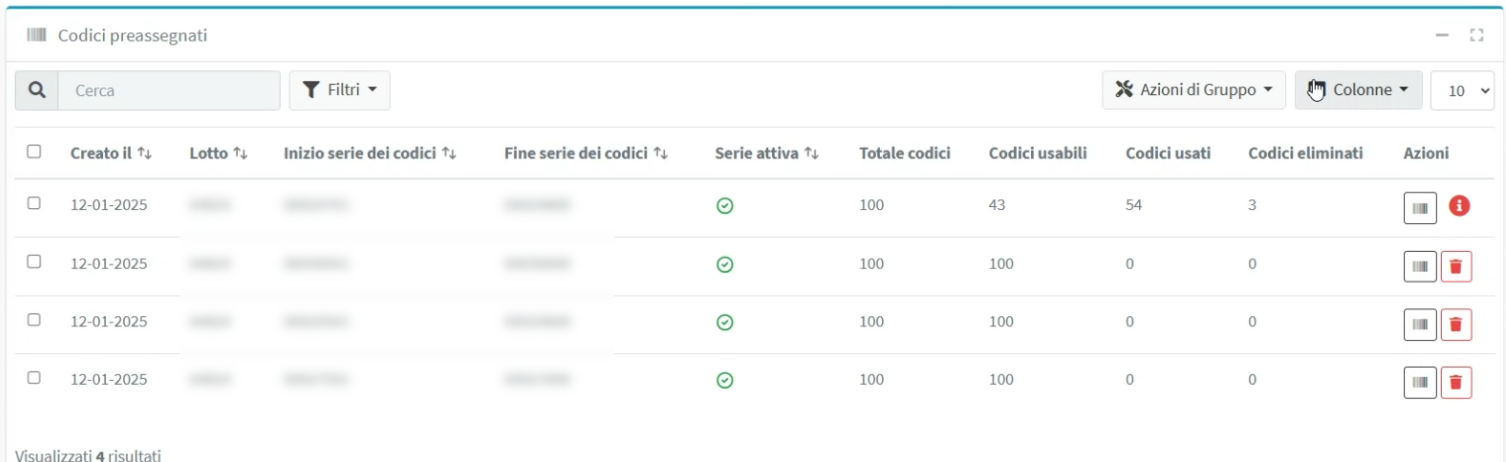
Codici per stampa in proprio
4. Al momento della generazione e stampa dell’etichetta, l’utente dovrà associare il codice a barre applicando, nell’apposito spazio, l’etichetta adesiva prelevata dal rotolino dei codici prestampati. In alternativa, nel caso di codici per stampa in proprio, il codice a barre verrà stampato automaticamente sull’etichetta.
Tratte servite e prezzi
1. Con il servizio Posteminibox Exprès è possibile effettuare spedizioni verso un totale di 58 paesi, appartenenti sia alla Comunità Europea che a paesi extraeuropei.
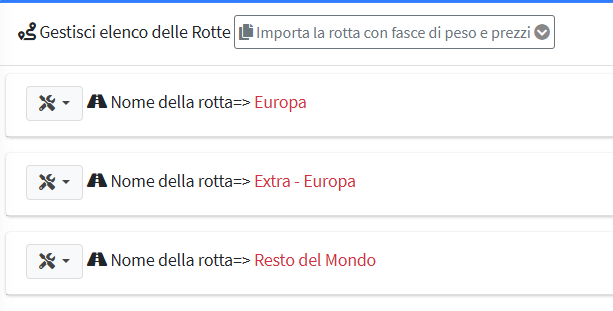
2. I prezzi applicati a questo tipo di spedizione sono particolarmente competitivi e sono suddivisi in quattro fasce, in base al peso, fino a un massimo di 1 Kg.
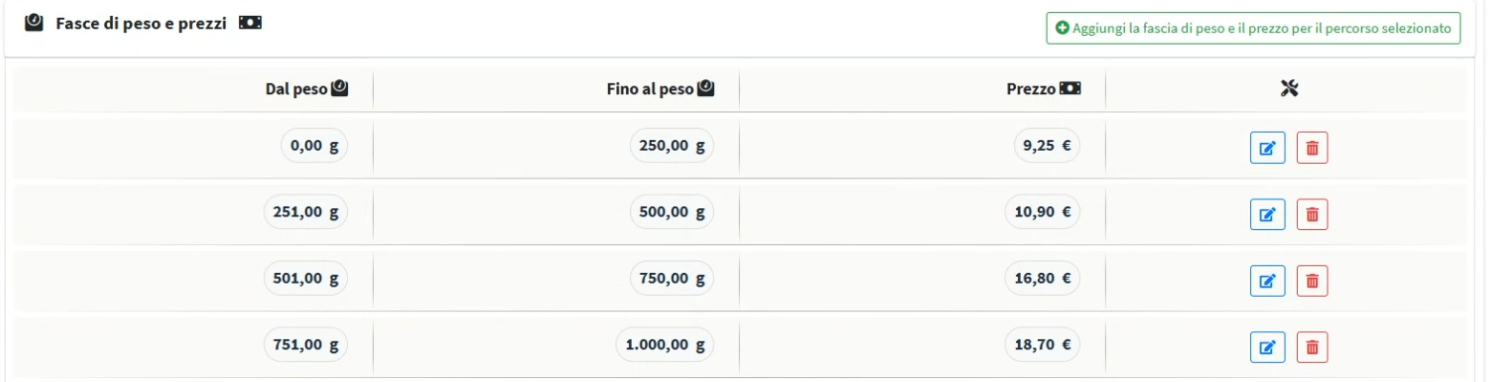
3. Il costo della spedizione viene calcolato esclusivamente in base al peso reale del pacco e deve rispettare i limiti dimensionali indicati da Poste Italiane.
4. Per il servizio Posteminibox Exprès non sono previsti sovraprezzi legati al peso o alle dimensioni del pacco, né vengono applicati supplementi aggiuntivi.
Generazione spedizione
1. L’etichetta CN22 contiene i dati fondamentali della spedizione, tra cui le informazioni sul mittente, sul destinatario e la descrizione dettagliata del contenuto della merce..
2. La generazione dei documenti doganali richiede la preventiva configurazione della sezione dedicata ai dati doganali e ai soggetti dichiaranti all’interno del sistema.
3, L’etichetta CN22 contiene i dati fondamentali della spedizione, tra cui le informazioni sul mittente, sul destinatario e la descrizione dettagliata del contenuto della merce.
4. La Fattura doganale include tutte le informazioni relative al soggetto dichiarante, insieme alla descrizione dettagliata della merce dichiarata alle autorità doganali.
Generazione Manifest con Minibox Expres
1. Clicca su Registro spedizioni nel menu a sinistra per iniziare la configurazione.

2. Per aggiungere il Manifest con il servizio Minibox Exprès, cliccare sul pulsante “Aggiungi Registro di spedizioni” situato nell’angolo superiore destro della schermata. 
3. Nelle opzioni Filtra per corriere, scegli la voce Posteminibox Exprès.

4. Nel passaggio successivo, seleziona il tipo di servizio desiderato utilizzando il menu a tendina “Filtra per servizio”, quindi scegli il magazzino appropriato dal menu “Filtra per luogo”

5. Clicca su Crea il manifest in modalità aggregazione spedizioni 
6. Nella schermata “Modifica Manifest”, è obbligatorio selezionare le spedizioni che si desidera includere all’interno del Manifest.
7. Nel tab “Compila il Manifest”, cliccare sul pulsante “Aggiungi le spedizioni al Manifest dalla lista di quelli compatibili” per selezionare le spedizioni dalla lista di quelle compatibili con il servizio e le condizioni precedentemente impostate. 
8. Una volta cliccato sul pulsante, nella sezione sottostante verranno visualizzate tutte le spedizioni compatibili con il servizio selezionato.
🔗 Per inserirle nel Manifest, clicca sull’icona verde a forma di catena accanto a ciascuna spedizione.
9. Per tornare all’elenco dei documenti, clicca su “Manifest” nel menu laterale sinistro: qui troverai il documento appena aggiunto, pronto per essere consultato o modificato.
10. Clicca sul menu azioni a destra e poi su Mostra e stampa Manifest.

11. Ora è possibile compilare i campi Documenti presa in carica.
12. All’interno della sezione “Centro di accettazione”, l’utente deve selezionare l’ufficio postale presso il quale verrà consegnato fisicamente il pacco.
13. Nel campo “Data prevista di postalizzazione” è necessario indicare il giorno in cui si prevede che il pacco venga fisicamente consegnato al corriere presso l’ufficio postale selezionato.
14. Nel campo “ID prenotazione” (riservato alle spedizioni verso paesi extra UE), deve essere inserito il codice di prenotazione ottenuto tramite il portale Business di Poste Italiane, previa autenticazione con le proprie credenziali.
Richiesta ID prenotazione su Poste.it
1. Una volta effettuato il login al portale Business di Poste Italiane, cliccare sul servizio “Prenotazione spedizioni online” per accedere alla sezione dedicata alla generazione dell’ID di prenotazione necessario per le spedizioni extra UE.
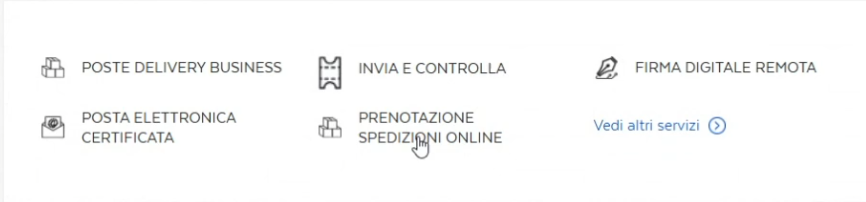
2. Nella schermata successiva del portale Business di Poste Italiane, nel menu laterale sinistro, individua la sezione “Utilities” e clicca sulla voce “Richiedi ID prenotazione”
3. In questa fase, il sistema richiede di specificare il numero di codici da generare, inserendolo nel campo “Quantità ID”. Una volta inserito il valore desiderato, è sufficiente cliccare sul pulsante “Richiedi” per avviare la generazione.
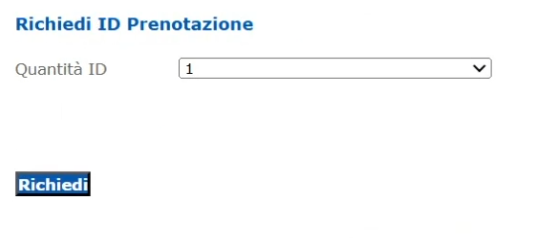
4. Una volta completata la richiesta, il codice ID generato verrà visualizzato immediatamente nella sezione sottostante della schermata.

5 Dopo la generazione, copia il codice ID prenotazione visualizzato e incollalo nel campo dedicato “ID prenotazione per spedizioni extra UE ” all’interno della procedura di compilazione del Manifest per le spedizioni destinate a paesi extra UE.
Generazione Documento
1. Dopo aver completato la compilazione dei campi nella sezione “Documenti presa in carico”, clicca su “Salva” per confermare i dati inseriti, quindi su “Genera e scarica documenti”, posizionato nella parte inferiore della schermata.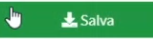
2. Il sistema produce un file ZIP contenente tutta la documentazione necessaria per la gestione della spedizione. Al suo interno sono inclusi:
Documentazione cartacea (formato PDF)
- Lista di accettazione: riepilogo delle spedizioni da consegnare al centro postale
- Lista distinta riepilogativa: elenco delle spedizioni con dettagli organizzativi e doganali
- Modulo di prenotazione ritiro: documento da allegare per la richiesta di presa in carico da parte del corriere
Distinta elettronica
- File ZIP aggiuntivo che include la distinta elettronica di prenotazione, utile per la tracciabilità e il collegamento al sistema informatico di Poste
3. Dopo aver scaricato il file ZIP contenente la Distinta elettronica di prenotazione, è necessario accedere nuovamente al sito di Poste.it nella sezione dedicata alla richiesta dell'ID prenotazione la stessa utilizzata in precedenza.
4. Accedere al menù laterale sinistro, selezionare Prenotazione Spedizioni e scegliere l’opzione Inserisci nuova prenotazione.
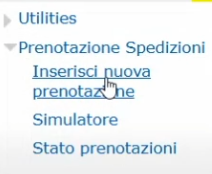
5. A questo punto, è necessario selezionare il campo dedicato al caricamento dei file e inserire il file ZIP contenente la Distinta elettronica di prenotazione
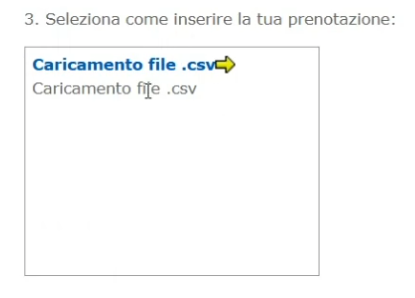
6. Una volta caricato correttamente il file ZIP e finalizzata la procedura di inserimento, l’utente riceverà una mail contenente l’esito della prenotazione.
Nella comunicazione saranno indicati:
- L’ID della prenotazione generata
- Lo stato della pratica (confermata, in verifica, rifiutata, ecc.)
- Eventuali istruzioni aggiuntive per proseguire con la spedizione
Per eventuale supporto sull'esito della prenotazione contattare: Prenotazione Spedizioni On Line <[email protected]>